Aktualisiert July 2025 : Beenden Sie diese Fehlermeldungen und beschleunigen Sie Ihr Computersystem mit unserem Optimierungstool. Laden Sie es über diesen Link hier herunter.
- Laden Sie das Reparaturprogramm hier herunter und installieren Sie es.
- Lassen Sie es Ihren Computer scannen.
- Das Tool wird dann Ihren Computer reparieren.
Wenn Sie plötzlich mit der Langsamkeit Ihres Windows-PCs konfrontiert sind und Sie ein Hardware- oder Treiberproblem vermuten, sollten Sie den Geräte-Manager öffnen. Wenn Sie eine Meldung im Feld Geräteeigenschaften sehen – Der Treiber für dieses Gerät ist möglicherweise beschädigt, oder Ihr System ist knapp an Speicher oder anderen Ressourcen. (Code 3), hier sind einige grundlegende Dinge, die Sie tun können, um diese Fehlermeldung zu beheben.
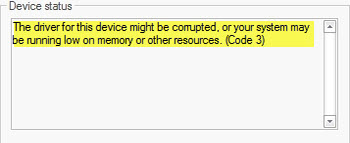
Der Treiber für dieses Gerät könnte beschädigt sein oder Ihr System könnte zu wenig Speicher oder andere Ressourcen haben
Wir empfehlen die Verwendung dieses Tools bei verschiedenen PC-Problemen.
Dieses Tool behebt häufige Computerfehler, schützt Sie vor Dateiverlust, Malware, Hardwareausfällen und optimiert Ihren PC für maximale Leistung. Beheben Sie PC-Probleme schnell und verhindern Sie, dass andere mit dieser Software arbeiten:
- Download dieses PC-Reparatur-Tool .
- Klicken Sie auf Scan starten, um Windows-Probleme zu finden, die PC-Probleme verursachen könnten.
- Klicken Sie auf Alle reparieren, um alle Probleme zu beheben.
.
1] Einige Anwendungen schließen
Dieses spezielle Problem tritt vor allem auf, wenn Sie wenig Arbeitsspeicher zur Verfügung haben und viele Anwendungen gleichzeitig geöffnet haben. Schließen Sie in diesem Fall einige geöffnete Anwendungen, um Ressourcen freizugeben. Eine Sache, die Sie überprüfen können, bevor Sie eine Anwendung schließen. Sie können den Task-Manager öffnen und prüfen, ob Ihr System hohe Ressourcen verbraucht oder nicht. Wenn ja, starten Sie das Schließen einiger Anwendungen basierend auf der Verwendung. Sie können einfach das Programm auswählen, mit der rechten Maustaste darauf klicken und auf die Schaltfläche Aufgabe beenden klicken.
2] Den Treiber deinstallieren und neu installieren
Wenn Sie glauben, dass der Gerätetreiber beschädigt sein könnte, deinstallieren Sie den Treiber und suchen Sie dann nach neuer Hardware, um den Treiber erneut zu installieren. Dazu müssen Sie im Geräte-Manager auf das Menü Aktion und dann auf Nach Hardwareänderungen suchen klicken.
3] Mehr RAM installieren
Wenn Ihr Windows-Computer nicht über genügend Speicher verfügt, um den Treiber auszuführen, müssen Sie einige Anwendungen schließen, um Speicher verfügbar zu machen. Öffnen Sie das Feld Systeminformationen, um Speicher und Systemressourcen zu überprüfen. Überprüfen Sie, ob Sie zusätzlichen Arbeitsspeicher installieren müssen.
Hoffentlich hilft Ihnen hier etwas, das Problem zu beheben.
EMPFOHLEN: Klicken Sie hier, um Windows-Fehler zu beheben und die Systemleistung zu optimieren
